Paso 5: optimizar!
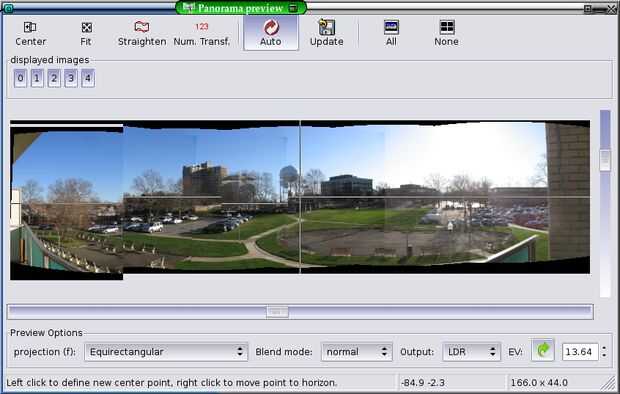

Cambie a la pestaña de optimizador de hugin. Haga clic en el botón "Optimizar ahora!" para ejecutar el modo de optimización predeterminada. Esto intentará encontrar la mejor posición (pitch, roll y ángulos de desvío) para cada imagen de manera que todos los puntos de control alinean.
Después de optimizar su panorama, abra la ventana de vista previa para hacerse una idea de lo que el resultado se vería. Buscar cualquier lugar donde dos imágenes parecen coincidir correctamente y volver al editor de puntos de control y agregar o cambiar algunos puntos de las imágenes afectadas. Optimizar otra vez y actualizar la vista previa. Repita hasta que todo se ve tan bueno como usted puede conseguirlo.
Si una o varias imágenes aparecen inclinados, tratar de encontrar objetos que puede utilizar como guías horizontales y verticales y añadir puntos de control sobre ellos. Optimizar, actualizar vista previa.
Si el panorama se ve bien después de la optimización de la posición, cambie al modo "Posiciones, ve y barril" y optimizar otra vez. PToptimizer intentará corregir algunas de las distorsiones causadas por la lente de la cámara.
Ahora es el momento de la salida de resolución completa de su panorama de la puntada (y encontrar más errores que la vista previa no mostrar, editar puntos de control más, optimizar otra vez...)













